Task „EFDE-Software-Installation“
Wenn Sie einen Apple Mac mit Prozessor der M-Serie oder Apple Mac mit ARM-64-Bit-Prozessor verwenden, stellen Sie sicher, dass Sie Rosetta installiert haben. |
Sie können den EFDE Client auf einer verwalteten Workstation oder auf einer Gruppe von Workstations bereitstellen, indem Sie den Task „Software-Installation“ ausführen.
1.Klicken Sie auf Tasks > Neu > Client-Task.
2.Geben Sie einen Namen und eine Beschreibung für den Task ein, um die Identifikation zu erleichtern und zu beschleunigen.
3.Wählen Sie im Dropdown-Menü Taskkategorie den Eintrag Betriebssystem aus.
4.Wählen Sie im Dropdown-Menü Task die Option Software-Installation aus.
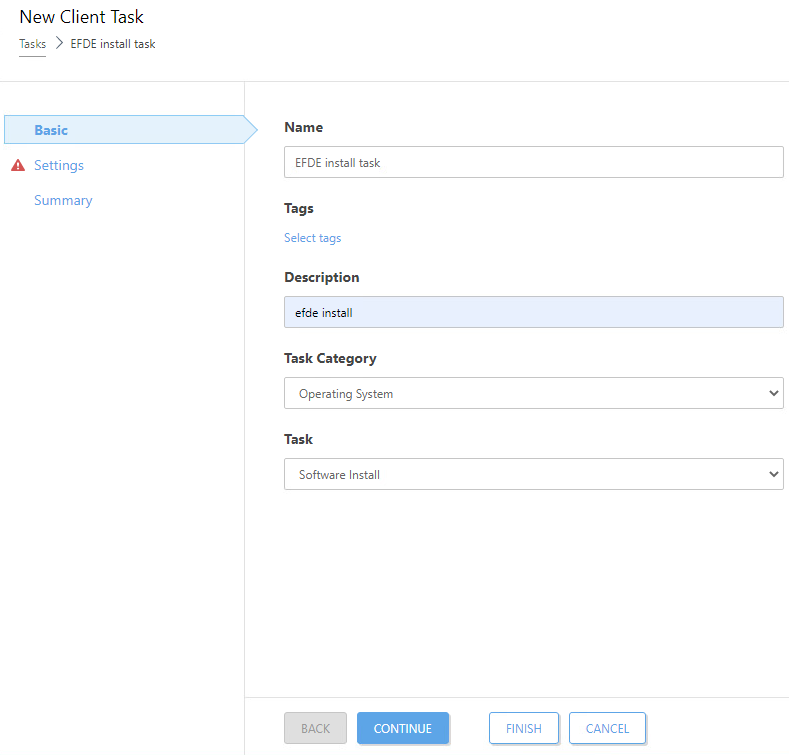
5.Klicken Sie auf Weiter.
6.Wählen Sie Paket aus Repository installieren und dann das Betriebssystem aus.
7.Klicken Sie auf Auswählen, dann auf Paket aus Repository auswählen und wählen Sie das Produkt ESET Full Disk Encryption (für Windows) bzw. ESET Full Disk Encryption für macOS (für MacOS) aus.
8.Wählen Sie die EFDE-Lizenz aus, die Sie verwenden möchten.
9.Aktivieren Sie das Kontrollkästchen, um die EULA und die Datenschutzerklärung zu akzeptieren.
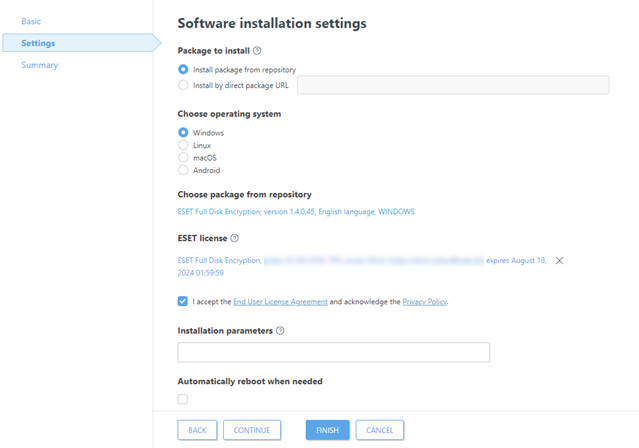
10. Klicken Sie auf Fertig stellen und wählen Sie Trigger erstellen im Benachrichtigungsfenster aus.
11. Wählen Sie im Abschnitt Ziel die Option Ziele hinzufügen aus, um einzelne Workstations auszuwählen, auf denen Sie das Produkt installieren möchten.
12. Legen Sie den Trigger fest, der den Task ausführen soll, und klicken Sie auf Fertig stellen, um mit der Taskausführung fortzufahren.
Nachdem der Task erfolgreich ausgeführt wurde, müssen Sie im nächsten Schritt auf der Ziel-Workstation die Verschlüsselung aktivieren.